Wilt u informatie over een transactie markeren of wilt u de informatie van een specifiek onderdeel van het bankafschrift verbergen? Voor al deze use cases moet u weten hoe u een bankafschrift bewerkt, aangezien het een vertrouwelijk document is en u hier geen enkel risico kunt nemen.
In dit artikel leggen we uit hoe je het beste je bankafschrift kunt bewerken: door tekst te bewerken, beveiliging toe te voegen of een deel van de tekst in het bestand te markeren.
Deel 1. Bewerk een bankafschrift in PDF-formaat op Windows, Mac, Android en iOS met UPDF
U kunt uw bankafschriften wijzigen met UPDF , een PDF-bewerkingsprogramma dat toegankelijk is op de besturingssystemen Windows, Mac, iOS en Android. Om een bankafschrift te wijzigen, biedt het PDF-annotatie, PDF-formulier en bewerkingsfuncties. Nadat u een bankafschrift hebt gemaakt , kan het worden aangepast door de afbeeldingen, tekst, handtekeningen en andere elementen te wijzigen met behulp van de bewerkingsmogelijkheden van UPDF.
Om toegang te krijgen tot alle UPDF-mogelijkheden, moet u echter eerst het programma downloaden op uw apparaat.
Windows • macOS • iOS • Android 100% veilig
Hierna kunt u de volgende acties uitvoeren:
1. Open UPDF en open het PDF-document erin
Open de UPDF-software op uw apparaat en klik op de knop " Open File ". Nadat u op deze knop hebt geklikt, kunt u het PDF-bestand selecteren uit de bestanden die beschikbaar zijn op uw apparaat. Zodra de PDF in de leesmodus wordt geopend, kunt u bewerkingsfuncties in UPDF gebruiken om deze te bewerken.
2. Klik op Bewerken en dubbelklik op Tekst om het bewerkbaar te maken
Met de knop " PDF bewerken " dubbelklikt u op een tekstveld om het bewerkbaar te maken in het PDF-document. Wanneer u ziet dat de tekst bewerkbaar is, kunt u het lettertype, de grootte en de stijl van de tekst wijzigen, tekst toevoegen of verwijderen zonder de rest van de pagina te beïnvloeden, en meer.
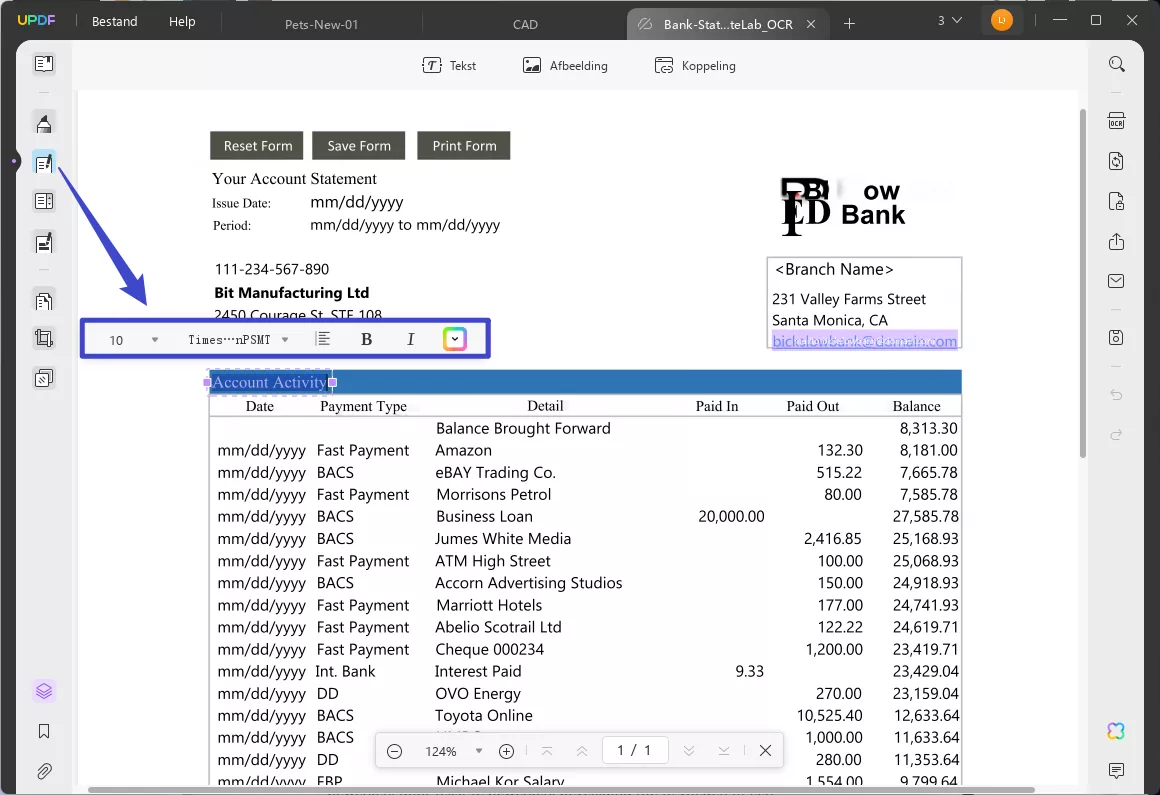
3. Klik op Opmerking en kies de hulpmiddelen voor annotaties.
Als u een bankafschrift wilt annoteren door bijvoorbeeld potloodtekeningen, tekstvakopmerkingen of het markeren van tekst in het PDF-bestand toe te voegen, klikt u op de optie 'Opmerking' en selecteert u de gewenste tool.
Daarnaast kunt u een handtekening toevoegen aan het bankafschrift met behulp van de Signing tool. Maak een handtekening met het toetsenbord, de muis of importeer een handtekeningafbeelding en plaats deze vervolgens in het handtekeningveld.
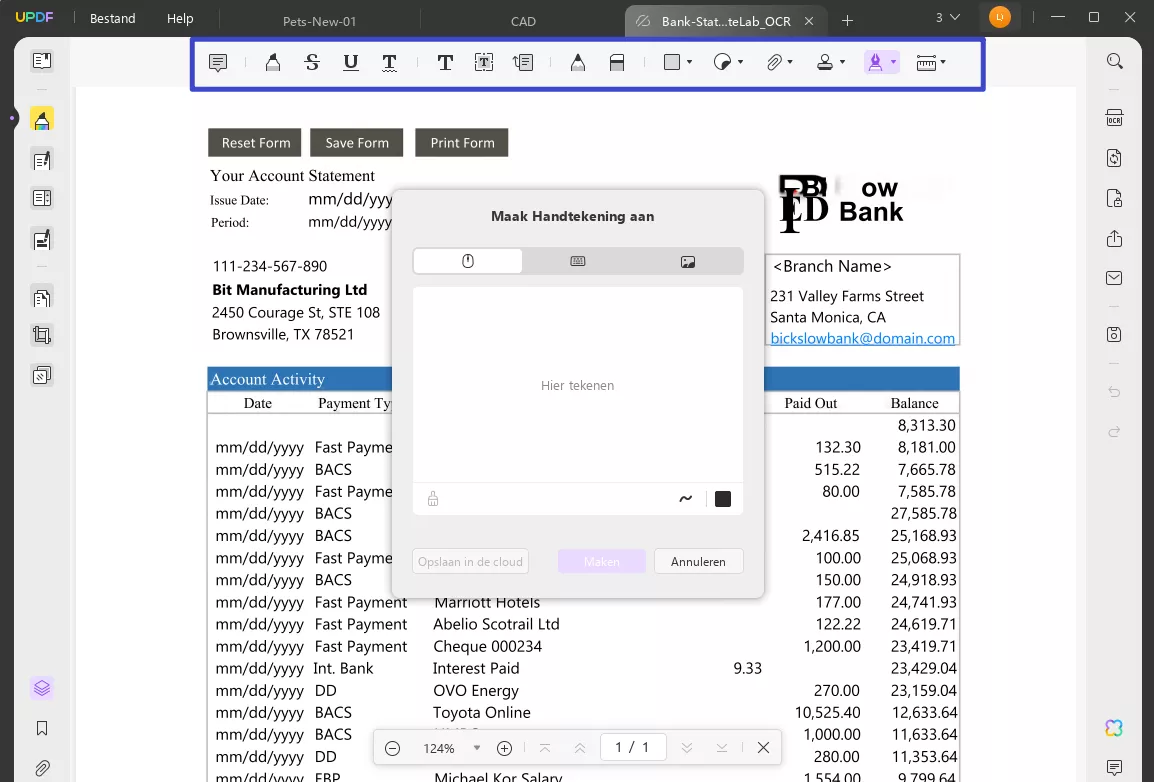
Lees ook: Hoe onderteken ik een PDF-document >>
4. Gebruik Opslaan als om wijzigingen in een nieuw bestand op te slaan.
Nadat u alle bewerkingen hebt uitgevoerd, klikt u op " Opslaan als andere " en kiest u een opslagoptie voor uw document. Gebruik "Opslaan " om alle wijzigingen in het originele bestand op te slaan, of gebruik " Opslaan als " om al uw wijzigingen op te slaan in een nieuw PDF-bestand zonder het nieuwe bestand te verstoren.
Waarom wordt UPDF aanbevolen?
Hoewel talloze online tools gebruikt kunnen worden zonder iets te installeren, is UPDF nog steeds onze topaanbeveling. Hier zijn de redenen.
- U hoeft uw verklaring niet ergens anders in te dienen, omdat deze offline is. Dit is ideaal voor uw privacy en veiligheid.
- Wanneer u een verklaring met UPDF bewerkt, blijft de rest van het document ongewijzigd. Er zijn dus geen problemen met de opmaak of de gegevensintegriteit.
- Met UPDF behoudt u hetzelfde lettertype, dezelfde grootte en dezelfde stijl, zodat u bij het bewerken van tekst geen handmatige instellingen hoeft te maken.
- U krijgt er UPDF Cloud bij, waarmee u uw voortgang op alle apparaten kunt synchroniseren en uw PDF-documenten veilig kunt ordenen.
Het is dus duidelijk hoe UPDF uw ervaring met het werken met PDF-documenten verbetert met zijn betrouwbaarheid en prestaties. U kunt het dus downloaden en gratis uitproberen of de UPDF Pro-versie kopen om alle beschikbare premiumfuncties te ontgrendelen.
Als u wilt leren hoe u PDF kunt bewerken, bekijk dan de onderstaande video:
Deel 2. FAQ's over het bewerken van een bankafschrift
Vraag 1. Hoe een bankafschriftsjabloon bewerken?
U kunt UPDF gebruiken om een bankafschriftsjabloon te bewerken. Het bankafschriftsjabloon heeft meestal een koptekst en voettekst, hoofdinhoud bovenaan en tabellen met transactiegegevens en andere details. U kunt UPDF dus openen en klikken op "Bestand" > "Openen" en uw PDF-bankafschrift kiezen. Klik op "PDF bewerken" en dubbelklik vervolgens op een tekst om deze bewerkbaar te maken. Op deze manier kunt u de hele sjabloon voor bankafschriften wijzigen zonder de oorspronkelijke lay-out te verstoren.
Vraag 2. Hoe kunt u bankafschriften op uw iPhone bewerken?
Om uw PDF-bankafschriftbestanden op uw iPhone te bewerken, opent u de UPDF-applicatie en opent u het bankafschrift door op de knop "+" te klikken. Navigeer nu naar rechtsboven en tik op "T" > "Tekst" > tik op Tekst in PDF om het bewerkbaar te maken en bewerk het zoals u wilt. Om uw werk op te slaan, tikt u op de pijl naast de "Home-knop" en tikt u op "Opslaan".
Vraag 3. Kunt u transacties op uw bankafschrift hernoemen?
Nee, u kunt transacties op een bankafschrift niet legaal hernoemen, omdat het alle transacties nauwkeurig moet weergeven. Als er een transactie is die u liever privé houdt, kan dit een probleem zijn. Als de transactie een inkomende betaling is, kunt u de verzender vragen een andere methode of beschrijving te gebruiken.
Conclusie
Moet u het bankafschrift bewerken? Het kan zijn om informatie te verbergen voordat u het deelt of om een deel van het afschrift te markeren om meerdere redenen. Wat uw use case ook is, het is cruciaal om de juiste methode te kennen voor het bewerken van een bankafschrift, aangezien het een gevoelig document is. Met de hier besproken methoden kunt u eenvoudig alles in het bankafschrift bewerken.
Als u de beste ervaring wilt met het bewerken van bankafschriften, moet u voor UPDF gaan, omdat u hiermee PDF-documenten gemakkelijk en professioneel kunt bewerken zonder de opmaak of gegevensintegriteit te wijzigen. Download UPDF op uw apparaten en probeer het uit om te zien hoe eenvoudig het is om bankafschriften te bewerken met UPDF.
Windows • macOS • iOS • Android 100% veilig
 UPDF
UPDF
 UPDF voor Windows
UPDF voor Windows UPDF voor Mac
UPDF voor Mac UPDF voor iPhone/iPad
UPDF voor iPhone/iPad UPDF voor Android
UPDF voor Android UPDF AI Online
UPDF AI Online UPDF Sign
UPDF Sign PDF bewerken
PDF bewerken PDF annoteren
PDF annoteren PDF maken
PDF maken PDF-formulier
PDF-formulier Links bewerken
Links bewerken PDF converteren
PDF converteren OCR
OCR PDF naar Word
PDF naar Word PDF naar afbeelding
PDF naar afbeelding PDF naar Excel
PDF naar Excel PDF organiseren
PDF organiseren PDF samenvoegen
PDF samenvoegen PDF splitsen
PDF splitsen PDF bijsnijden
PDF bijsnijden PDF roteren
PDF roteren PDF beveiligen
PDF beveiligen PDF ondertekenen
PDF ondertekenen PDF bewerken
PDF bewerken PDF opschonen
PDF opschonen Beveiliging verwijderen
Beveiliging verwijderen Lees PDF
Lees PDF UPDF Cloud
UPDF Cloud PDF comprimeren
PDF comprimeren PDF afdrukken
PDF afdrukken Batch Process
Batch Process Over UPDF AI
Over UPDF AI UPDF AI-oplossingen
UPDF AI-oplossingen AI Gebruikersgids
AI Gebruikersgids FAQ over UPDF AI
FAQ over UPDF AI PDF samenvatten
PDF samenvatten PDF vertalen
PDF vertalen Chatten met PDF
Chatten met PDF Chatten met afbeelding
Chatten met afbeelding PDF naar Mindmap
PDF naar Mindmap Chatten met AI
Chatten met AI PDF uitleggen
PDF uitleggen Wetenschappelijk onderzoek
Wetenschappelijk onderzoek Papier zoeken
Papier zoeken AI-proeflezer
AI-proeflezer AI-schrijver
AI-schrijver AI-huiswerkhulp
AI-huiswerkhulp AI-quizgenerator
AI-quizgenerator AI-wiskundige oplosser
AI-wiskundige oplosser PDF naar Word
PDF naar Word PDF naar Excel
PDF naar Excel PDF naar PowerPoint
PDF naar PowerPoint Gebruikershandleiding
Gebruikershandleiding UPDF-trucs
UPDF-trucs Veelgestelde Vragen
Veelgestelde Vragen UPDF Beoordelingen
UPDF Beoordelingen Downloadcentrum
Downloadcentrum Blog
Blog Nieuwsruimte
Nieuwsruimte Technische Specificaties
Technische Specificaties Updates
Updates UPDF versus Adobe Acrobat
UPDF versus Adobe Acrobat UPDF versus Foxit
UPDF versus Foxit UPDF versus PDF Expert
UPDF versus PDF Expert







 Nls Jansen
Nls Jansen 


